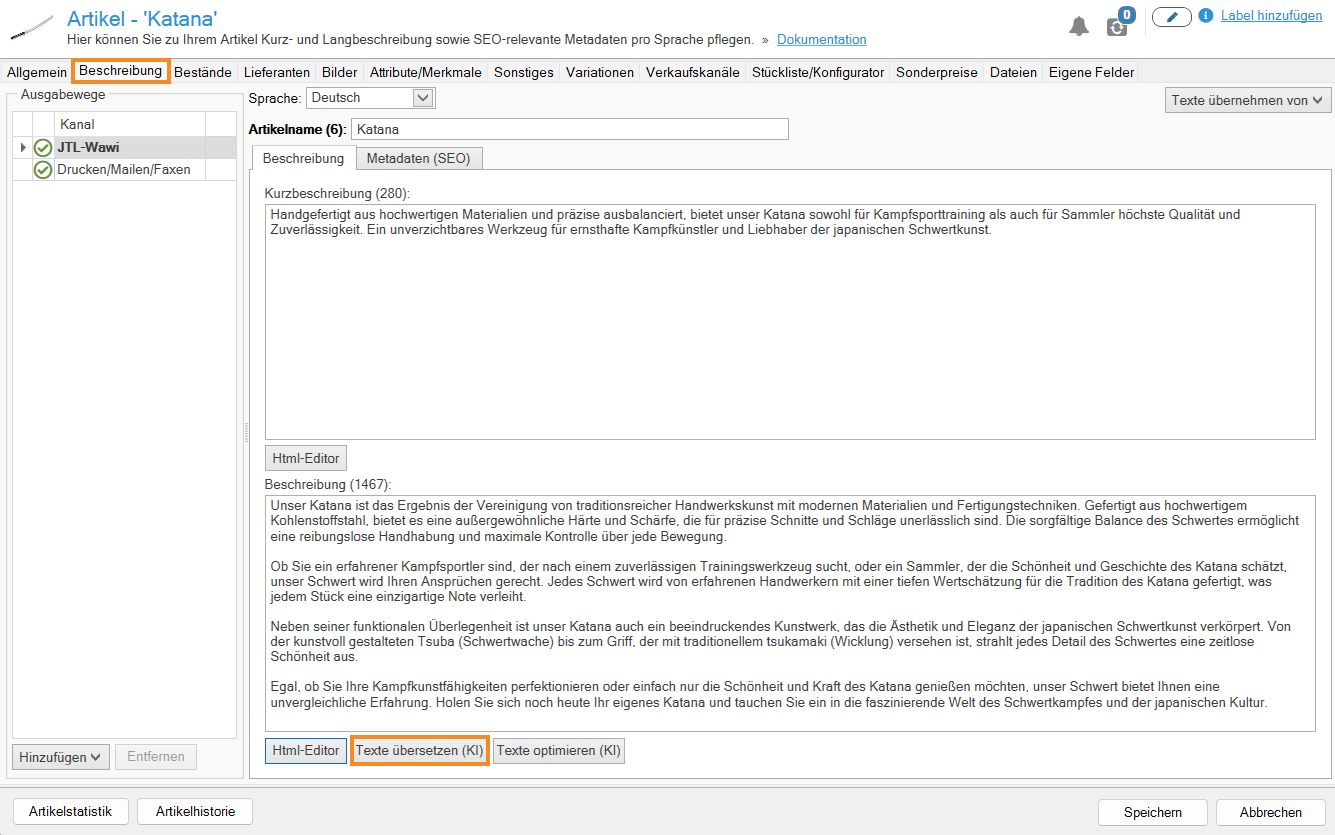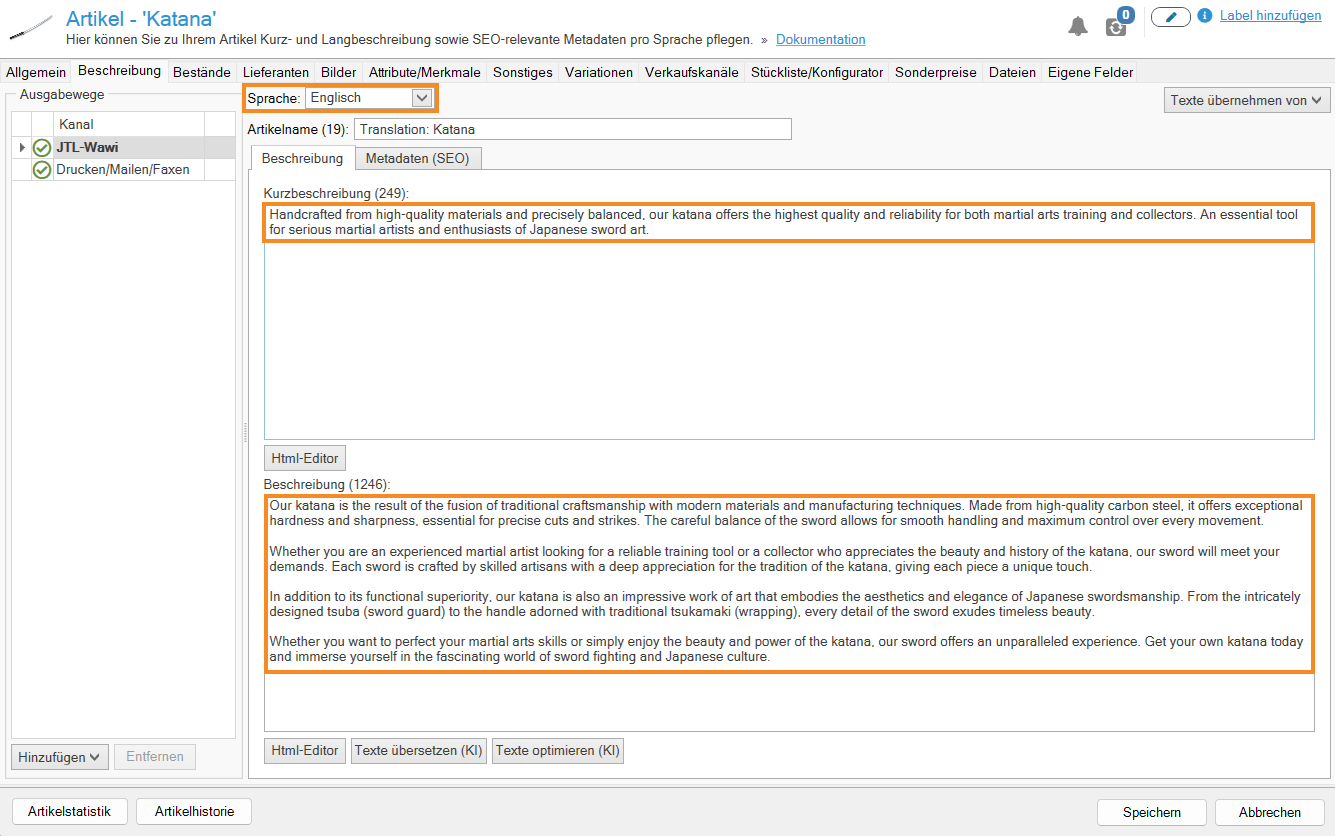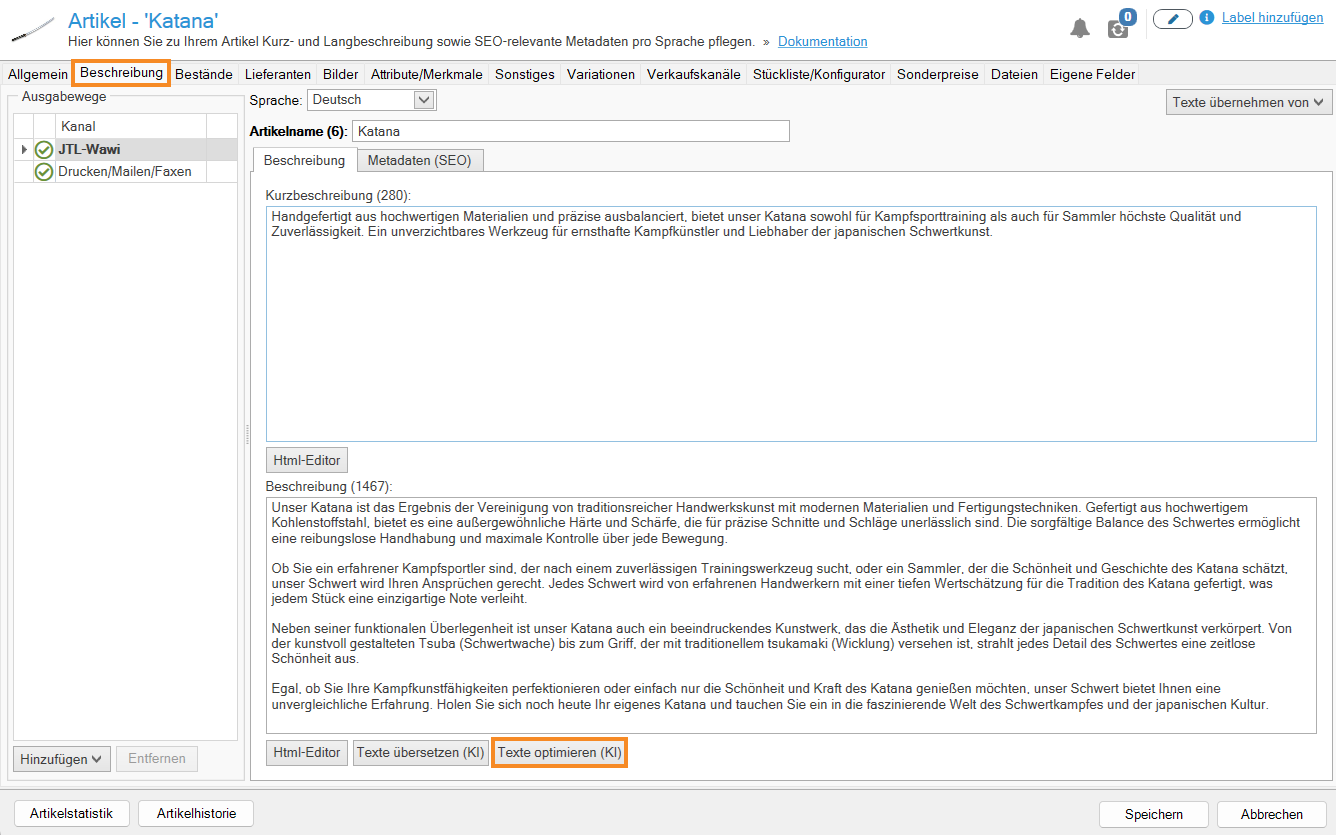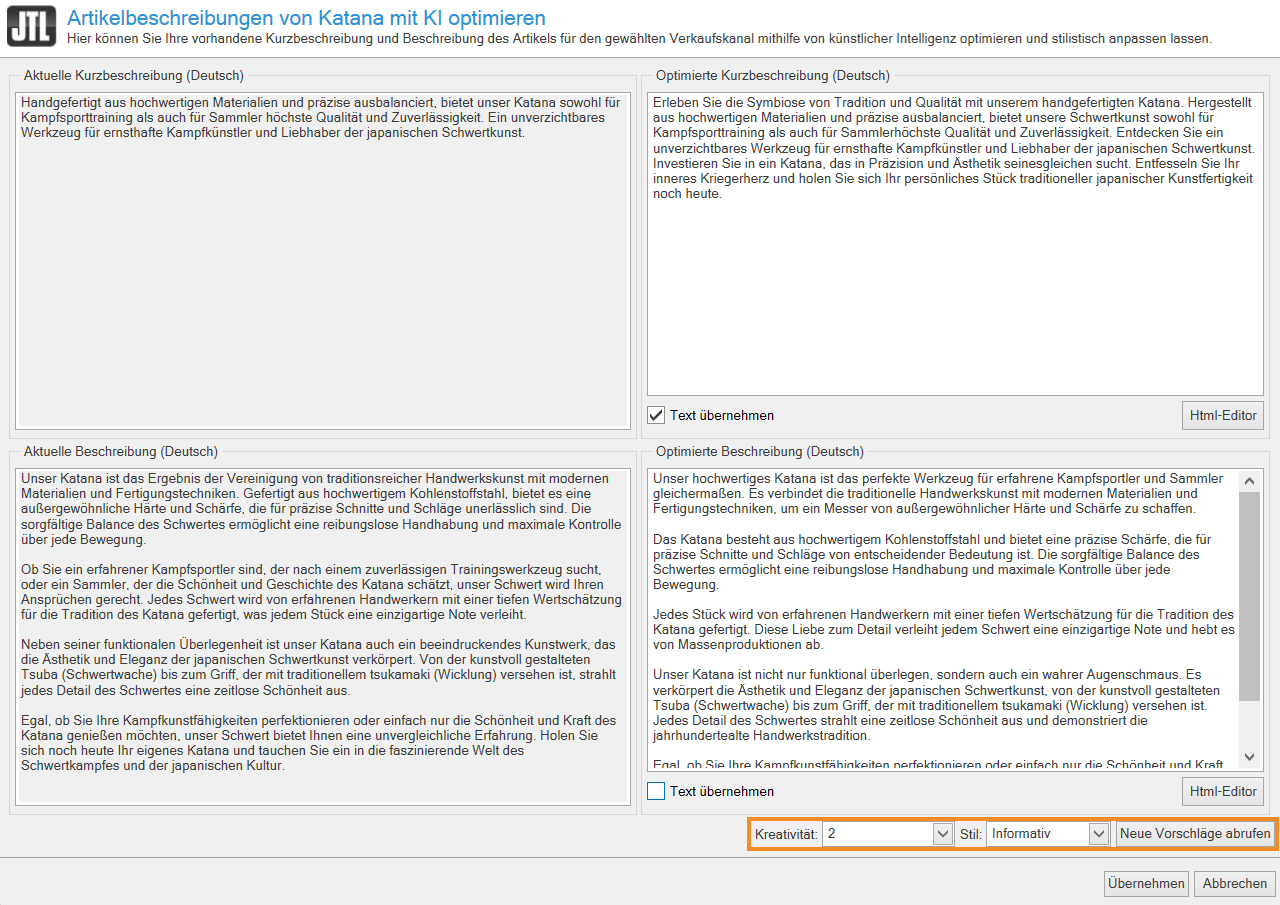Artikelbeschreibung mit künstlicher Intelligenz übersetzen und optimieren
Ihre Aufgabe/Ausgangslage
Sie möchten die Beschreibungen für Ihre Artikel mithilfe künstlicher Intelligenz neu erstellen, optimieren oder übersetzen.
Voraussetzungen/Einschränkungen
Lizenz erwerben
- Melden Sie sich im JTL-Kundencenter mit Ihrem Firmenlogin an.
- Klicken Sie auf Mitwirken > Pilotprogramm. Die Übersicht der verfügbaren Pilotprogramme öffnet sich.
- Klicken Sie neben dem Pilotprogramm JTL-eazyAI Artikelbeschreibung (Closed Beta) auf die Schaltfläche Teilnehmen.
- Lesen Sie sich die Hinweise zur Teilnahme aufmerksam durch und willigen Sie über die Checkbox in die Verarbeitung personenbezogener Daten ein. Bestätigen Sie über die Schaltfläche Teilnehmen.
- Nachdem Sie von JTL freigeschaltet werden, nehmen Sie am Pilotprogramm teil. Sie müssen anschließend das Beta-Feature in JTL-Wawi freischalten. Lesen Sie mehr dazu hier: Beta-Features freischalten.
Artikelbeschreibung übersetzen
- Öffnen Sie JTL-Wawi und wechseln Sie über die Schaltfläche Artikel in die Artikelverwaltung.
- Doppelklicken Sie auf den Artikel, dessen Beschreibung Sie übersetzen möchten. Die Artikelstammdaten öffnen sich.
- Wechseln Sie in die Registerkarte Beschreibung und klicken Sie auf die Schaltfläche Texte übersetzen (KI). Das Dialogfenster Artikelbeschreibungen von ‚Artikel‘ mit KI übersetzen öffnet sich.
- Wählen Sie die Sprache, in die Sie die Artikelbeschreibung übersetzen möchten.
- Klicken Sie auf die Schaltfläche Neue Vorschläge abrufen. Die Felder Übersetzter Artikelname, Übersetzte Kurzbeschreibung und Übersetzte Beschreibung füllen sich nach wenigen Sekunden mit Übersetzungsvorschlägen.
- Aktivieren Sie die Checkboxen für die Vorschläge, die Sie bereits übernehmen möchten. Falls Sie sich weitere Vorschläge zeigen lassen möchten, klicken Sie erneut auf die Schaltfläche Neue Vorschläge abrufen. Für die Felder, deren Übersetzung Sie noch nicht übernommen haben, wird ein neuer Vorschlag abgerufen.
Hinweis: Sie haben zusätzlich die Möglichkeit, in die einzelnen Übersetzungsfelder zu klicken und die Zieltexte selbst zu bearbeiten bzw. zu ergänzen.
- Schließen Sie das Übersetzungsdialogfenster und die Artikelstammdaten jeweils über Übernehmen und Speichern. Ihr Artikel enthält jetzt die Beschreibung in der entsprechenden Sprache:
Artikelbeschreibung optimieren
- Öffnen Sie JTL-Wawi und wechseln Sie über die Schaltfläche Artikel in die Artikelverwaltung.
- Doppelklicken Sie auf den Artikel, dessen Beschreibung Sie optimieren möchten. Die Artikelstammdaten öffnen sich.
- Wechseln Sie in die Registerkarte Beschreibung und klicken Sie auf Texte optimieren (KI). Das Dialogfenster Artikelbeschreibung von „Artikel“ mit KI optimieren öffnet sich.
- Bestimmen Sie über das Dropdown-Menü Kreativität, wie lebendig die Beschreibung werden soll. Über die Werte 1 (niedrig) bis 3 (hoch) bestimmen Sie, wie viel Freiheit die KI bei der Textgestaltung bekommt. Wenn Sie einen hohen Wert, wie bspw. 3, vergeben, werden Sie eher umfangreiche und unerwartete Texte erhalten.
- Bestimmen Sie über das Dropdown-Menü Stil, in welchem Stil die Beschreibung verfasst werden soll. Wählen Sie zwischen Professionell, Freundlich, Informativ und Lustig.
- Klicken Sie auf die Schaltfläche Neue Vorschläge abrufen. Die Felder Optimierte Kurzbeschreibung und Optimierte Beschreibung füllen sich nach wenigen Sekunden mit Optimierungsvorschlägen.
- Aktivieren Sie die Checkboxen für die Optimierungsvorschläge, die Sie bereits übernehmen möchten. Falls Sie sich weitere Vorschläge zeigen lassen möchten, klicken Sie erneut auf die Schaltfläche Neue Vorschläge abrufen. Für die Felder, deren Textoptimierung Sie noch nicht übernommen haben, wird ein neuer Optimierungsvorschlag abgerufen.
- Schließen Sie das Übersetzungsdialogfenster und die Artikelstammdaten jeweils über Speichern. Ihr Artikel enthält jetzt die Beschreibung in der entsprechenden Sprache.
Verwandte Themen